|
Tutorial I Love Butterfly

Este
tutorial foi criado no PSP X2, mas pode ser feito em
qualquer versão.
Tutorial
criado por Jana Saucedo® em 29 de julho de 2009.
Proibida cópia ou vinculação sem
autorização da autora.

Aqui está outra
versão feita com o meu tutorial:
Material:

Plugin Usado:
Alien Skin
Xenofex 2 - Constellation
Aqui
Efeitos do PSP

|
Use a seta para acompanhar o
tutorial.

|
Roteiro:
1. Abra uma
nova imagem transparente de 700 x 550 px.
Escolha duas
cores do tube e configure na paleta de materiais:
Foreground cor
escura (eu usei #f89d0e)
Background cor
clara (eu usei #f5e9a3)
2. Forme um
gradiente Radial nessas configurações:
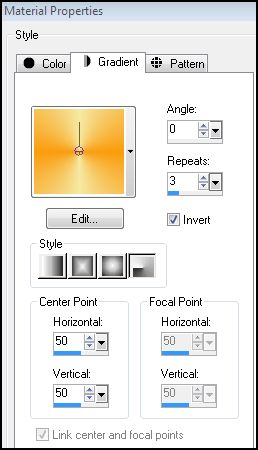
Flood fill (baldinho)
na imagem com o gradiente
Adjust - Blur
- Gaussian blur - radius: 25
3. Layer - new
raster layer
selection -
select all
Abra o tube
"mds5976 Flower Deco" - copy
paste into
selection - select none
Mude o blend
mode para Luminance (L)
Posicione um
pouco para a direita
Layer - merged
visible
4. Layer - new
raster layer
Pinte essa
layer com a cor clara (#f5e9a3)
Layers - Load/save
mask - from disk
procure a mask
"zuzzanna_mask32" e aplique:
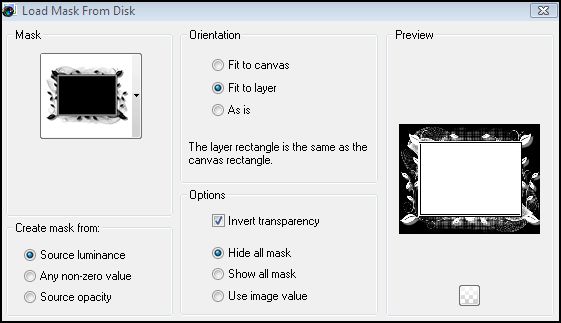
Layer - merged
group
Effects - 3D
effects - Drop shadow:
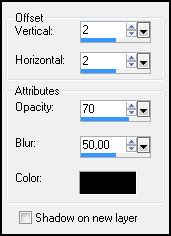
Repita o drop
shadow mudando os valores de V e H para: -2
5. Ative a
ferramenta selection - rectangle - custom selection : :
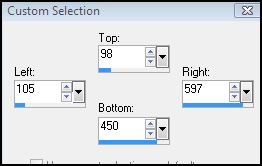
Layer - new
raster layer
Abra o tube
"mds5290Steg" - copy
paste into
selection
select none
6. Abra o tube
"butterflyswarm" - copy
paste as new
layer
Image - resize
em 85% com all layers desmarcado
Mude o blend
mode para Luminance (L)
7. Abra o tube
"tube114_monique" - copy
paste as new
layer
Image - resize
em 70% com all layers desmarcado
Adjust - Hue
and Saturation - colorize:
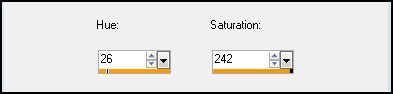
Posicione no
canto direito inferior da mask (veja tag final)
8. Abra o tube
"jet-woman07" - copy
paste as new
layer
Posicione no
lado esquerdo
Drop shadow à
seu gosto
Duplique essa
layer 2 vezes para que que 3 layers iguais
Renomeie essas
layers de baixo para cima: efeito1, efeito2, efeito3
Layer - new
raster layer
Ative a
ferramenta texto e configure assim:

Escreva o
texto e dê drop shadow a seu gosto
Assine seu
trabalho em nova layer.
9. layer - new
raster layer
Select all -
modify - contract: 10 - invert
Configure o
seu gradiente assim:
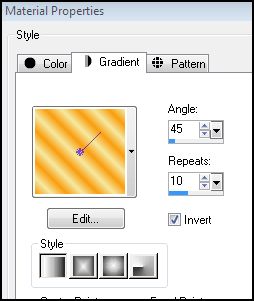
Flood fill na
seleção - select none
Drop shadow à
seu gosto
10. ative a layer efeito1
Ative a
ferramenta freehand selection - point to point
Selecione as
borboletas do cabelo da mulher
Effects -
plugins - alien skin xenofex2 - constellation:
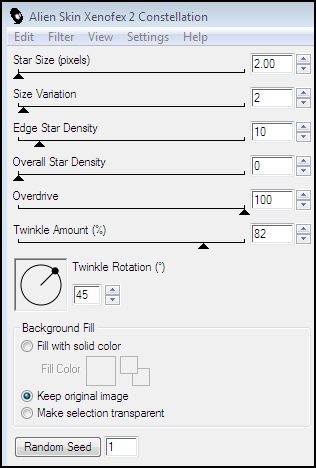
Não tire a
seleção
Ative a layer
efeito2 e aplique o constellation apenas clicando em
Random Seed
Ative a layer
efeito3 e aplique o constellation, clicando em Radom
Seed
Select none
11. Feche a
visibilidade das layers efeito2 e efeito3
copy merged
Abra o
Animation shop
paste as new
animation
Volte ao PSP
feche a
visibilidade das layers efeito1, efeito3 e abra a
visibilidade da layer efeito2
copy merged
volte ao AS e
paste after current frame
Volte ao PSP
Feche a
visibilidade da Layer efeito2, e abra o efeito3
copy merged e
volte ao AS
paste after
current frame
12. View -
animation
Se já estiver
satisfeito, salve como GIF.
E está
pronto!!!

MENU
MEUS TUTORIAIS
Design by Jana Saucedo®
Copyright© 2009 by Jana Saucedo
Todos os direitos reservados.
|